
zahershullar
-
المساهمات
625 -
تاريخ الانضمام
-
تاريخ آخر زيارة
-
عدد الأيام التي تصدر بها
63
نوع المحتوى
ريادة الأعمال
البرمجة
التصميم
DevOps
التسويق والمبيعات
العمل الحر
البرامج والتطبيقات
آخر التحديثات
قصص نجاح
أسئلة وأجوبة
كتب
دورات
أجوبة بواسطة zahershullar
-
-
أخي الكريم هذه الميزة يمكن تطبيقها بسهولة وحرفية عالية عبر تطبيقات عديدة لا حصر لها ولعل أشهرها تطبيقات تعديل الصور من الشركات العالمية المتخصصة مثل Adobe وAutodesk وCyberLink وغيرها ويمكنك إيجاد هذه التطبيقات من متجر Play Google عبر إدخال أسماء أحد هذه الشركات لتطّلع على منتجاتها ولعلّ أشهرها وأقواها Pixlr وPhotoDirector وغيرها.
ففي برنامج Pixlr مثلًا يمكنك من الشاشة الرئيسية اختيار صورة من معرض الصور الموجود على الهاتف أو تصوير صورة جديدة مباشرة باستخدام الكاميرا.
ابحث عن الخيار Blur ثم اختر نوع التمويه ودرجته وكل ما يتعلق به من حجم وتدرج وموقع وغيره.
أمّا بالنسبة لإمكانية التقاط صورة مباشرة بهذا التأثير باستخدام الهاتف المحمول فإن بعض تطبيقات الهاتف الخاصة بالكاميرا تدّعي إمكانية تطبيق ذلك عبر ما يسمى بالتركيز البؤري اليدوي أو Manual Focus ولكنها ليست عمليّة جدًّا كما أن التطبيقات التي تقوم بالتعديل على الصور تقدّم نتائج أفضل.
بالتوفيق
-
يمكن القيام بذلك باستخدام الفوتوشوب طبعًا وهناك أكشنات جاهزة تقوم بالعملية وهناك فلتر Spherize الذي يستخدمه العديد من المصممين لتنفيذ مثل هذه المهمة ويتم الأمر على أسس محدد.
فهذا الفلتر يقوم أساسًا على مبدأ تكوير الصورة (أي جعلها تبدو وكأن الصورة مرسومة على كرة) ومن هذا المنطلق يقوم المصممون إما بتغيير مقاسات الصورة لجعلها مربعة تمامًا أو قص الصورة وجعل النتيجة الباقية مربعة تمامًا ثم الذهاب إلى هذا الفلتر من القائمة Filter>Distort>Spherize وفي إعدادات الفلتر نجعل القيمة 100% والنمط Mode على عادي Normal ثم ننفذ الفلتر.
بعد ذلك نقوم بأحد أمرين فإما أن نحذف أطراف الصورة ونجعلها سوداء أو بيضاء مثلًا أو نقوم بقص مركز الصورة الكبير للإبقاء على هذا التأثير يغطي كامل مساحة الصورة كما في المثال الذي أرفقته في سؤالك . هذه هي العملية باختصار .
بالتوفيق
-
 1
1
-
-
عادة ما يحصل هذا في حال كان من ضمن العناصر نص ما قمت بتحويله أصلًا إلى مسار، ففي هذه الحالة ستكون مجموعة حروف النص متجمعة في مجموعة Group واحدة وهذا لا يعتبر عنصرًا لذلك سيتوجب عليك أولًا إلغاء هذه المجموعة عبر زر Ungroup ثم جرّب مجدّدًا.
الأمر ذاته ينطبق في حال وجود أية مجموعات أصلًا ضمن ما تم تحديده فلذلك أسهل طريقة هي تحديد الكل والضغط على زر Ungroup ضمن شريط الأدوات العلوي وسيقوم هذا الأمر بإلغاء أية مجموعات موجودة ضمن التحديد ثم نفّذ ما تريد القيام به.
بالتوفيق
-
في الواقع هذا أمر كبير ويطول شرحه لذلك سأختصر للمعلومات العامة فقط.
النسبة الذهبية هي عبارة عن معادلة تتمثّل في تقسيم خط إلى قسمين كبير وصغير بحيث يكون حاصل قسمة الخط الكبير على الخط الصغير تعادل حاصل قسمة مجموع الخطين على الخط الكبير وتساوي 1.618 وهي النسبة الذهبية. هل يبدو هذا معقدًّا بعض الشيء؟
هذه الصورة ستوضح الأمر بشكل افضل.
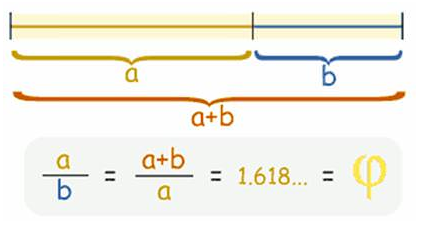
وباستخدام هذه النسبة تم تصميم الأهرامات ورسم الموناليزا وتصميم شعارات تويتر وبيبسي وغيرها من التصاميم المهمة في العالم.
وحتى أجسامنا ووجوهنا تتبع هذه النسبة أيضًا.
وهي تمثل بهذا التصميم الأساسي الذي يستخدمه المصممون.
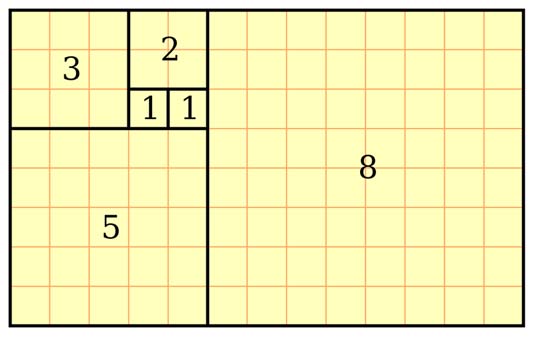
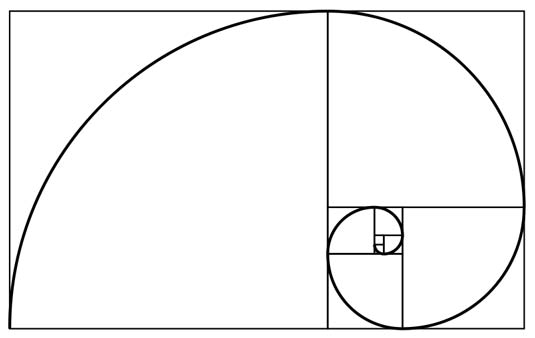
أما كيفية استخدام هذه النسبة في التصاميم فهذا أمر يطول شرحه ويحتاج إلى مقالة طويلة. ومع ذلك يمكن الاستفادة من بعض الدروس على الإنترنت مثل هذه الدروس.
Applying the Golden Ratio in Modern Designs
بالتوفيق
-
 1
1
-
-
يمكنك القيام بذلك بسهولة أكبر بكثير باستخدام الفوتوشوب.
وهناك عدة طرق للقيام بذلك في الإليستريتور وأكثر ما يفضله المصممون هو استخدام أداة القلم Pen لتحديد العناصر المكلوب بقاؤها ضمن التصميم وهذه العملية تتطلب الدقة والصبر ويجب أن تختار لون حدود متباين مع لون العناصر مع إزالة لون التعبئة ويجب التأكد من وصل جميع النقاط المرسومة بالقلم وإغلاق الشكل المرسوم ثم نضغط بالزر الأيمن فوق الشكل المرسوم واختيار Make clipping mask من القائمة لتتم إزالة الخلفية غير المرغوب بها.
أو يمكنك استخدام أداة التحديد السحرية Magic Wand في حال كانت الخلفية سهلة وعبارة عن لون واحد بسيط .
وهناك طرق أخرى تبعًا لطبيعة الصورة ولكنني أنصحك بإزالة الخلفية باستخدام الفوتوشوب ثم فتح العمل في الإليستريتور والعمل عليه.
بالتوفيق
-
أهلًا أخي جمال
بالنسبة لمسألة تحويل الفيديوهات فهذه مسألة نسبية وليس لها أساس ثابت
فعملية التحويل ترتبط بمسائل عديدة أهمها:
- المساحة الفارغة على القرص C أو القرص الذي يحوي مجلد النظام
- حجم الذواكر والمساحة الفارغة عليها بحسب مستوى استخدامها من بقية التطبيقات
- حالة الذواكر وجودتها
- حالة القرص الصلب وعدم وجود أية مشاكل تقنية
- حالة ملف الفيديو المصدر المراد تحويله وعدم وجود أي عيب فيه أو مشكلة فنية أو تقنية قد تؤدي إلى توقف عملية التحويل
والكثير من الأمور الأخرى
فأي من هذه الأمور تؤثر على عملية التحويل ولا علاقة بكونك تحوّل الفيديو من 2D إلى 3D فأي عملية تحويل من أي صيغة إلى أي صيغة قد تؤدي إلى الخلل ذاته لو توافر هذا الخلل بالفعل
إذا أعدت المحاولة وبقيت المشكلة هي بالتوقف عند ذات النقطة فجرب تحرير بعض المساحة الإضافية من القرص الصلب وأغلق عددًا من التطبيقات بالقوة لتحرير جزء إضافي من الذاكرة RAM ثم حاول
فإن تغير موقع التوقف كانت المشكلة في المساحة
وإن بقيت على حالها كان الملف المصدر فيه مشكلة عند تلك النقطة على الأرجح
هذه معلوماتي عن هذا الأمر
أرجوا لك التوفيق
-
في الواقع هناك طريقة سريعة وهي :
- أنشئ حدودًا Stroke جديدة للشكل الجديد الذي لديك عبر زيادة الحدود أو الذهاب للقائمة object > path > outline stroke
- قم بجعل سماكة الحدود الجديدة 2 بما أنك تريد سماكة المشبك 1 وهو حاليًّا 3 فهذا يعني أننا سنقوم بإزالة 2 من السماكة
- الآن قم بعمل Expand للحدود الجديدة فقط
- لا تنسَ إلغاء المجموعة Ungroup لتتمكن من تحديد كل عنصر على حدة
- حدد كلا العنصرين ثم اختر الخيار Minus front من لوحة pathfinder
- والنتيجة أصبحت سماكة المشبك 1
بالتوفيق
-
يوجد الكثير من البرامج المختصة بتسجيل الدروس والمحاضرات بحيث عند بدء التسجيل سيخيرك بين تسجيل ما يحصل على شاشة الحاسوب إن كنت تقصد بمحاضرة عن برامج الحاسوب أو بين التسجيل من خلال الكاميرا إن كنت تقصد تسجيل محاضرة مرئية تظهر فيها أنت.
كما يمنحك خيارات تسجيل الصوت من الحاسوب وتسجيل الصوت من المايكروفون، أو يمكنك تسجيل محاضرة ما ثم تقوم بإضافة الأصوات اللازمة عليها كل هذا يتم بواسطة هذه البرامج.
أشهر هذه البرامج وأفضلها (من وجهة نظري ومن خلال تجربتي الشخصية) هو برنامج كامتاسيا Camtasia الذي يعتبر برنامج تسجيل ومونتاج في نفس الوقت بطريقة سهلة وبسيطة ورائعة مع الكثير من المزايا.
كما تقوم الغالبية العظمى من برامج المونتاج وتحرير الفيديو بعملية تسجيل المقاطع من الكاميرا أو لقطات مباشرة من شاشة الحاسوب بالإضافة إلى مزايا التحرير الموجودة ضمنها ومن أشهرها برامج مثل:Sony Vegas Movie Studio
Sony Vegas Pro
Pinnacle Studio
Corel VideoStudio
Adobe Premier Pro
CyberLink PowerDirector
AVS Video Editor
وغيرها الكثير ويمكنك إيجاد هذه البرامج عبر البحث عنها في جوجل.
ويمكنك من خلال البحث في YouTube إيجاد آلاف الدروس والشروحات لهذه البرامج.
ملاحظة: إذا كانت دقة كاميرا الويب المتصلة بالحاسوب منخفضة وذات أداء هزيل فيمكنك الاستعانة بكاميرا الهاتف المحمول إذا كانت عالية الدقة عبر تثبيتها وتسجيل نفسك أثناء إلقاء المحاضرة ثم إرسال المقطع إلى الحاسوب والعمل عليه بأحد برامج المونتاج التي تحدثنا عنها لإنتاج أفضل محاضرة يمكن تسجيلها.
بالتوفيق
-
WPAP هو فن متميز خاص بإعادة رسم الوجوه بشكل خاص بطريقة فنية مبتكرة واختصار WPAP هو لعبارة Wedha’s Pop Art Potrait وبذلك نكتشف أن هذا الفن منسوب باسمه بالكامل لمؤسسه الفنان المصمم وضاح عبد الرشيد وهو أندونيسي يستخدم الإليستريتور بشكل خاص ويعتبر هذا الفن مميزًا بكثرة ألوانه والمضلعات المتكسرة حيث يبدو منبثقًا بطريقة ما من فن البكسل.
بكل الأحوال لا يحتاج إلى أية أدوات خاصة فقط برنامج الإليستريتور مع الفوتوشوب سيكون أكثر من كافٍ للقيام بتصاميم مشابهة.
هذه بعض الأمثلة عن هذا الفن
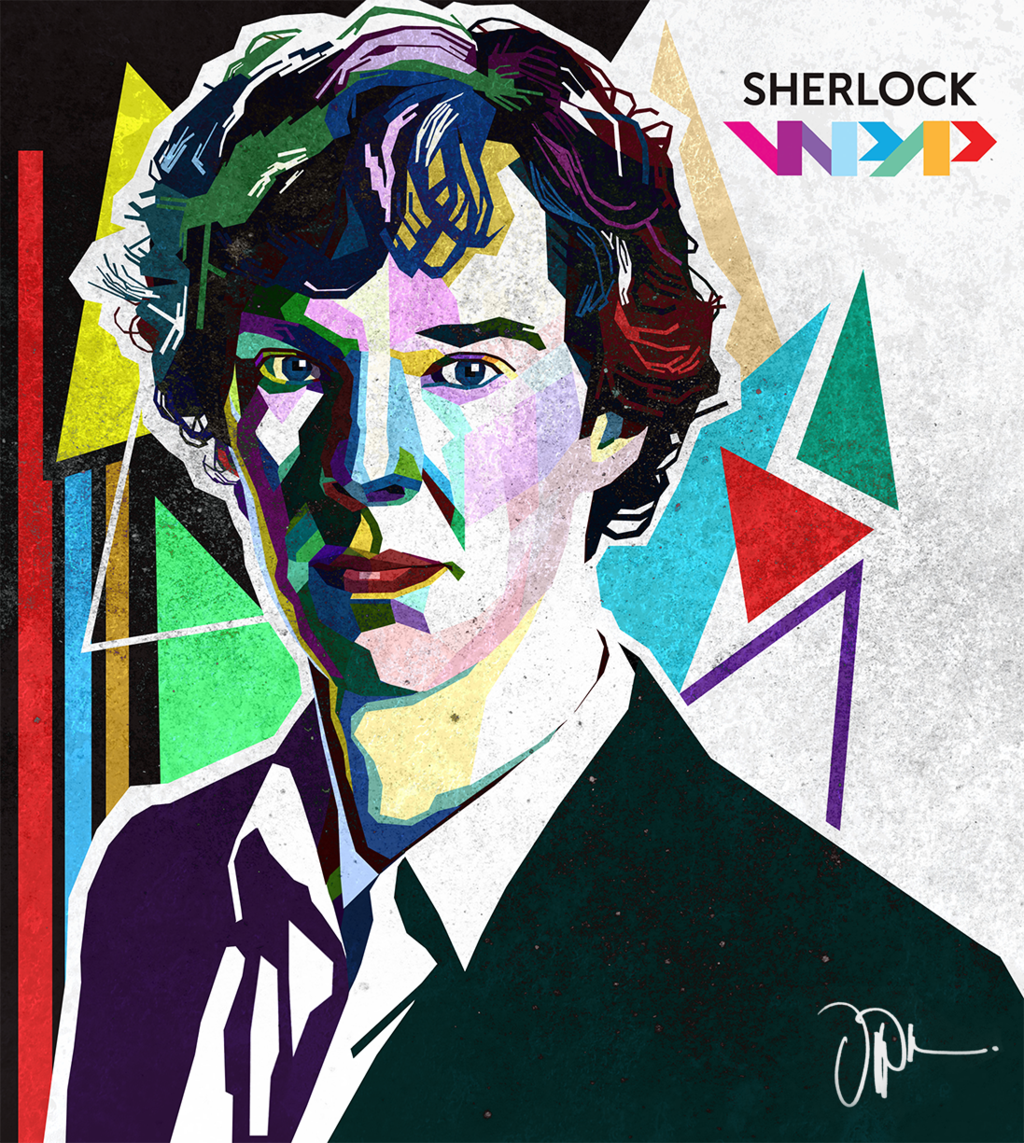



وهنا مجموعة من التصاميم للمصمم Sungging Priyanto على بيهانس
وهذه بعض الدروس من المواقع العالمية الشهيرة لتعليم كيفية تصميم هذا الفن.
How to Create a Geometric, WPAP Vector Portrait in Adobe Illustrator
Tutorial WPAP With Photoshop and Illustrator
Create WPAP Style Art in Adobe Illustrator
وقريبًا سأكتب درسًا عن هذا الفن، أرجوا أن يتم عرضه في موقع الأكاديمية.
بالتوفيق
-
 2
2
-
-
هناك قواعد لهذه التشكيلات والتزيينات يجب اتباعها وتختلف في بعض الأحيان بحسب أنواع الخطوط.
ولكن ليس لدي العلم الكافي الوافي لهذه القواعد بل يجب أن تستشير خطّاطًا محترفًا أو معلّمًا متمرسًا للخط العربي.
وهذه صفحة من كتاب ميزان الخط العربي الثلث للخطاط الكبير والشهير عباس كرجودي المعروف بالبغدادي دليل على وجود قواعد للتشكيلات والتزييات
وهذه صورة أخرى من أحد الإخوة المهتمين بالخط العربي تؤكّد على ذلك
ولكن كما قلت سابقًا هذا الأمر يحتاج لسؤال خطاط كبير عنه وأتمنى لو يتم إيجاد خطاط مشارك معنا هنا ليفينا بعلمه عن قواعد الخط العربي بكل أنواه فأنا من هواته لكنني لست محترفًا ومازلتُ في بداية الطريق...
بالتوفيق
-
بحسب معلوماتي الخاصة...
البروفايل هو هوية الشخص أو الشركة أو قد يطلق عليه مصطلح الملف التعريفي للشخص أو للشركة..
فبروفايل الشركة هو ملف تعريفي متكامل يشرح ماهية الشركة وما تقوم به والخدمات التي تقدمها بالإضافة إلى نبذة عن أهم منتجات هذه الشركة وكل ما يتعلق بهذا النوع من المعلومات..
أما الكاتالوج فهو يضم منتجات الشركة بشكل تفصيلي مع الشرح الوافي لهذه الشركة أو قد يتضمن خدمات هذه الشركة وهو ما سيجعله أقرب ليكون معرض أعمال..
في كلا الحالتين تصميم هذين النوعين من الملفات يكون على شكل ملفات كتب إلكترونية PDF وتكون عادة مُعدّة وجاهزة للطباعة..
التصميم متشابه إلى حد ما .. فكلا الملفين بحاجة إلى غلاف ويجب توضيح اسم وشعار الشركة.. أمّا الاختلاف الجوهري بينهما فهو في المحتويات بالرغم من وجود بعض النقاط المتشابهة بينهما مثل اسم وشعار الشركة ومعلومات العنوان والاتصال ونبذة تعريفية عن الشركة بشكل عام..
-
هذا الأسلوب التصميمي في الحقيقة يدعى العرض المزدوج Double Exposition أمّا Clipping Mask فهو أداة تصميمية تستخدم ضمن هذا الأسلوب التصميمي وتستخدم كأحد أدوات القص وتفريغ الخلفيات.
هذا الأسلوب مشهور جدًّا وما عرضه الأخ نورالدين صحيح وهو أحد تصاميم هذا الأسلوب إلا أنه مختلف عمّا طرحه الأخ يحيى في المثال الذي وضعه في سؤاله. ولكن كما قلت جميعها تندرج ضمن هذا الأسلوب الذي له الكثير من التصاميم ومنها هذه الأمثلة التي تشابه طرح الأخ يحيى في مثاله.




-
لابد أن المشكلة لديك تكمن في طريقة القص نفسها لذلك أنصحك بمتابعة هذا الدرس
الدليل الكامل لقص الأشياء في فوتوشوب
والذي يُعد دليلًا كاملًا لتحديد الأشياء وقصّها ببرنامج الفوتوشوب وذلك تبعًا للشكل المراد قصّها فلكل حالة طريقة تحديد وقص مختلفة.
أو بإمكانك وضع الصورة قبل وبعد القص هنا لنتعرّف أكثر على المشكلة بالتحديد ونقدّم لك النصيحة المناسبة لتلك الحالة.
بالتوفيق
-
 1
1
-
-
هذا الأمر ليس بهذه البساطة بل يتطلب درسًا كاملًا للوصول إلى نتيجة مشابهة
هناك دروس كثيرة في الإنترنت تعلّم كيفية تصميم مثل هكذا تصاميم
منها درس للمصمم العالمي كريس سبونر يمكنك متابعته عبر هذا الرابط
How To Create a Double Exposure Effect in Photoshop
أو يمكنك متابعة هذا الدرس عن ذات الموضوع
Make a Trendy Double Exposure Effect in Adobe Photoshop
اقرأ التعليقات في نهاية الدرس وسوف تفاجأ من التصاميم الرائعة التي قام بها المتابعون لهذا الدرس.
بكل الأحوال سأعطيك بعض التلميحات حول الخطوات الواجب تنفيذها بشكل مختصر:
- عليك الحصول أولًا على صورة واضحة لوجه أي شخص وذلك حتى تكون عملية قص هذا الوجه سهلة
- عليك الحصول على صورة منظر طبيعي أو مجموعة مباني (المهم أن تكون الخامة مناسبة لهذا النوع من التصاميم)
- افتح ملفًّا جديدّا في الفوتوشوب
- أدرج كلا الصورتين في الملف كل صورة في طبقة مختلفة
- أخفِ طبقة الخامة حيث سنعمل بدايةً على طبقة الوجه
- ابدأ بإزالة كل شيء حول الوجه وكذلك أية زوائد غير مرغوبة ثم أزِل أية تفاصيل داكنة غير اعتيادية في الوجه )باختصار سنقوم بتنظيف هذه الصورة بشكل كامل حتى تصبح جاهزة لعملية الدمج)
- قم بتحديد الوجه بعد الانتهاء من تنظيفه ثم طبّقه كقناع طبقة على طبقة الخامة بعد أن تقوم بإظهارها طبعًا. وبذلك ستظهر صورة الخامة ذمن حدود صورة الوجه وسيختفي كل ما هو خارج عن ذلك
- يمكنك هنا التلاعب بحجم الخامة الأصلية وتحريكها حتى تحصل على أساس التأثير المناسب
- قم بتعديل صورة الوجه عبر إشباع ألوانه وجعلها ضمن مجال الأبيض والأسود ثم عدّل بدرجات المستويات Levels وكذلك Hue/Saturation ثم اجعل خصائص مزج هذه الطبقة إلى Screen ولا تنسَ أن هذه الطبقة يجب أن تكون فوق طبقة الخامة
- بعض الخطوات الأخيرة البسيطة كحذف ا<زاء من أطراف الوجه بحسب اتجاه التصميم وبعض التعديلات على الدرجات اللونية والبريق ومستويات الاضاءة وغيرها ستحصل على النتيجة المطلوبة
أعلم أنني اختصرت الكثير ولكنها الفكرة الأساسية العامة فقط
بالتوفيق
-
مهما بلغ المصمم من الخبرة والعلم يبقى دائمًا هناك جديد أو قديم لا يعلم بشأنه في عالم التصميم لذلك ليس على المصمم أن يعتبر نفسه متفوقًا وينزوي وينأى بنفسه عن الدروس التعليمية في التصميم أو أن يتكبّر على باقي المصممين ويرفض حتى الاطلاع على تصاميمهم.
في حالتك هذه أخي الموضوع بسيط عليك بالبحث في جوجل عن دروس التصميم ببساطة وأنا متأكّد من أنك ستجد أفكارًا ألمعية لم تخطر ببالك وستتعلم كيفية تصميمها لتقوم أنت بتصميمك الخاص بناء على ما تعلمته .
أو عليك بالتوجه إلى Behance أو Devianart على سبيل المثال لتطّلع على آخر الأعمال الفنية للمصممين وتحصل من هذه التصاميم على الأفكار الرائعة لتصاميمك الجديدة.
لا ضير في تقليد تصاميم الآخرين مع وضع لمستك الخاصة وطبع التصميم بطابعك الخاص لتقوم فيما بعد بتطوير هذا التصميم ليصبح أفضل ومختلف عن الأصلي ومميز ببصمتك الواضحة عليه.
بالتوفيق
-
هناك طرق عدة للقيام بذلك ومنها ضبط اعدادات Vibrance وHue/Satuaration وغيرها للوصول إلى الدرجات اللونية القريبة من الصورة الأخرى كما يتوجب عليك تعديل Levels من أجل مسألة الإضاءة
أو هناك طريقة أخرى أبسط وأسرع ولكنها ليست فعّالة 100% وقد تضطر إلى القيام ببعض التعديلات الإضافية لضمان الوصول إلى التطابق اللوني
وهذا مثال
حصلت على هاتين الصورتين المجانيتين من موقع FreeImages وذلك لتطبيق المثال عليهما

ثم افتح كلا الصورتين في برنامج الفوتوشوب معًا في نفس الوقت ثم اختر أحدهما وقم بالذهاب إلى القائمة
Image > Adjustments > Match Color
من المهم أن تكون الصورة جميعها بنظام ألوان RGB
ثم اختر الصورة الثانية من قائمة Source وستجدها هناك لأنها مفتوحة أصلًا ضمن البرنامج أيضًا
ثم قم بالتعديلات اللازمة على خيارات Luminance و Color Intensity للحصول على أقرب تطابق لوني ممكن
والنتيجة
طبعًا ستحتاج الصورة إلى بعض التعديلات الإضافية ولكن هذه الطريقة اختصرت وقتًا وجهدًا كبيرين في طريقك نحو تحقيق التطابق
بالتوفيق
-
 1
1
-
-
هناك طريقة بسيطة وهي مذكورة ضمن ملف المساعدة في البرنامج وهي
- افتح المخطط المراد تحويله
- اختر قائمة خيارات Change Type لتظهر لك نافذة تغيير diagram
- حدّد النوع الذي تريد التحويل إليه (في هذه الحالة class )
- اضغط OK لحفظ التغييرات
-
إن موضوع تصاميم التطريز موضوع ضخم وشائك وذلك لتنوع أساليب التطريز..
في الصورة المرفقة أنتِ تتحدثين عن تصاميم بسيطة تسمى تصاميم البكسل أو تصاميم المربعات حيث يتم الاعتماد على نقاط محددة تقسم التصميم بالكامل إلى نقاط متجاورة كما لو كانت مربعات متساوية بالكامل وهو ما يماثل تمامًا تصميم البكسل بينما توجد تصاميم تطريز معقدة أكثر وفيها أكثر من فكرة مربعات فقط بكثير..
إذا أردت ما يشبه هذا التصميم في الصورة فيوجد وسيلة لتحويل أي صورة إلى صورة بكسل أو مربعات .. أو بإمكانك الذهاب إلى هذا الموقع الذي سيقوم بتحويل الصور إلى هذا النوع من التصاميم
وإذا أردتِ برامج مختصة بالكامل بتحويل الصور إلى تصاميم تطريز وحتى تصميم تصاميم تطريز بالكامل فهناك برامج ضخمة مختصة وأذكر على سبيل المثال وليس الحصر
بالتوفيق
-
 1
1
-
-
فن طباعة الحروف: هو فن وأسلوب ترتيب الحروف لجعل اللغة مرئية.
يُختصر في كونه وسيلة تبين مدى الحس الفني لدى المصمم. ويعتمد فيه على استخدام الحروف غالبًا، ليخرج المصمم لوحه فنية معبرة تتكون من حروف وجمل مرتبطة بالشكل المرسوم. وإن كانت الحروف أصعبها نظرًا لوجود النقط على الحروف. يعتمد ذلك على تكرار الحروف والجمل بشكل جمالي بسيط، واستخدام أحجام مختلفة من الحروف والكلمات.
هناك الكثير من الأساليب في تصميم التيبوغرافي ولفهم هذه الأساليب أكثر يمكنكِ مشاهدة بعض الأمثلة كهذه الصفحة من موقع بيهانس.
لتعلّمه يمكن النظر إلى الأعمال والتصاميم على بيهانس لأخذ الأفكار من هناك ويمكن الاعتماد على دروس مختلفة على الإنترنت ويوجد دروس على موقع الأكاديمية لتعلّم هذا الفن، ومنها:
كيف تبرع وتصبح محترفا في فن تنسيق النصوص
-
طبعًا هناك عدة طرق للقيام بذلك من الطرق السهلة إلى لطرق الاحترافية والتي تستغرق وقتًا وعملًا أكثر...
بشكل عام إن كنت تقصد تصميم شعار وكأنه محفور داخل قطعة خشبية فسيكون عليك رسم القطعة الخشبية أو جعل كامل الخلفية بخامة خشبية ثم كتابة الشعار أو رسمه بحسب التصميم الذي تعمل عليه ثم إضافة أنماط على هذه الطبقة وأهمها نمط الظلال الداخلية مع نمط توهج داخلي خفيف جدًّا (هذه أبسط الطرق طبعًا)
وإذا كنت تقصد رسم شعار ليبدو أنه مصنوع من الخشب فقم بكتابة أو رسم الشعار بحسب التصميم ثم أضف عليه أنماط طبقة بدءًا من البروز والظلال الخارجية (وهذه أيضًا ابسط الطرق)
وهناك طرق احترافية أكثر ولكن يمكنك البدء من هذه النقطة للوصول إلى نتائج أفضل ببذل المزيد من الجهد والعمل على التصميم.
بالتوفيق
-
العفو أخي زيد..
بالنسبة لموضوع snap إلى البكسل الذي تحدثت عنه فعليك بما يلي:
أولًأ وهو الأهم عند فتح البرنامج والبدء بإنشاء ملف جديد تأكّد من وضع الإعدادات التالية كما في الصورة ضمن الإشارات الحمراء
والأهم (على الإطلاق) هو تفعيل خاصية Align New Object to Pixel Grid فهي على الأغلب أصل كل المشكلة التي تعاني منها.
ولا تنسَ بالطبع تفعيل خاصية Align to Pixel Grid في لوحة التحويل Transform بعد تحديد العنصر ومن ثم انقر بالماوس على المحور الذي تريد تحريك العنصر عليه واستخدم سكرول الفأرة للأعلى والأسفل لتحريك العنصر بكسل واحد في كل مرة بسهولة.
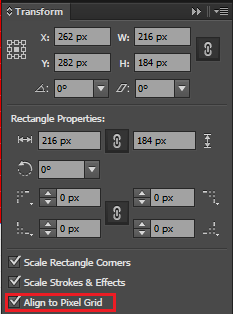
أنا جرّبت هذه الطريقة وهي تعمل معي بشكل ممتاز والعنصر يتحرّك 1 بكسل بسهولة.
بالتوفيق أخي..
-
هذا الأمر صديقي راجع إلى خيار ضمن الإعدادات الخاصة بالبرنامج بحيث يمكنك جعل الحدود Stroke تتغير بالتكبير والتصغير مع تكبير التصميم وتصغيره بشكل عام أو تركها لا تتأثّر بهذه العملية وبذلك تحافظ فعليًّا على حجمها كما يحصل معك فهذه الحدود في الحقيقة ثابتة الحجم ولذلك عندما تكبّر تصميمك وهي بقيت على حجمها فستبدو كما لو كانت أصبحت أصغر وهي في الواقع تبدو أصغر بالنسبة للحجم الجديد للتصميم والعكس صحيح بالنسبة للتصغير وحلّ هذه المشكلة صديقي يكمن بالذهاب إلى القائمة
Edit > Preferences > General
ثم البحث عن خيار
Scale Strokes and Effects
وقم بتفعيله وعندها سوف تكبر وتصغر هذه الحدود مع تكبير وتصغير التصميم.
ولا علاقة للزرين اللذين ذكرتهما بهذا الأمر سوى أنهما سيتجاوزان هذه العملية ويقومان بتحويل الحدود إلى أشكال جامدة تكبر وتصغر مع التصميم ولكن لاحظ أنها لم تعد حدودًا ولم تعد لديها خصائص الحدود وهذا قد يضر بالتصميم من حيث التعديل المستقبلي إن وجد.
بالتوفيق أستاذي العزيز زيد
-
 2
2
-
-
الأمر بسيط صديقي
كبّر حجم العمل على الإليستريتور بالحجم والدقة التي تريدها ثم اختر Export من قائمة File وهناك اختر الصيغة العادية التي تريدها PNG أو JPG أو غيرها واحفظ الملف بها بعد اختيار الإعدادات التي تناسبك وذلك بحسب الصيغة التي ستختارها.
الرائع في التصاميم بالفكتور على الإليستريتور هو المقدرة على تكبير حجم التصميم وزيادة الدقة إلى أعلى درجة ممكنة دون التأثير سلبًا على وضوح ودقة التصميم ذاته..
-
 3
3
-
-
البرنامج ضخم وهو الأول في العالم من نوعه لتحرير الفيديو وإنشاء السينماجراف والموشن إنفوجرافيك والعروض التقديمية والانتروز وغيرها..
من الصعب فهم شروحات مكتوبة لهذا البرنامج وذلك لخصوصيته فإذا ما أردنا كتابة درس عنه سنحتاج إلى تصوير كل حركة نقوم بها وهذا ما سيجعل الدرس البسيط يحوي على عدد ضخم من الصور التوضيحية والتي قد لا تكون كافية لفهم ما حصل بالضبط لذلك أفضل الدروس ومعظمها بالطبع هي دروس فيديو وهذا الأمر غير متوفر حاليًّا في قسم التصميم بموقع الأكاديمية حيث لا يوجد سوى الدروس المكتوبة فقط لذلك لا يوجد حاليًّا أي دروس عن هذا البرنامج في الموقع..
يبقى أن أذكر أهم المواقع العالمية لشرح هذا البرنامج بالفيديو وبشكل ممتاز ولكنها مدفوعة وغير مجانية
ويقّدم لكِ موقع Hongkiat سلسلة مؤلفة من 50 رابطًا لأهم الدروس في هذا البرنامج مع تصنيفها من المبتدئين إلى الاحتراف
بالتوفيق

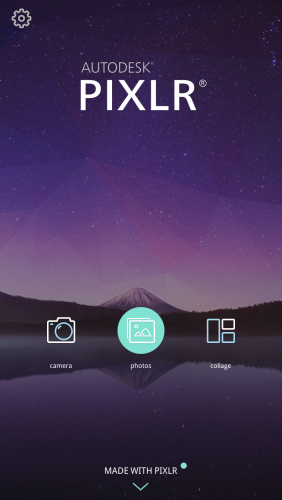
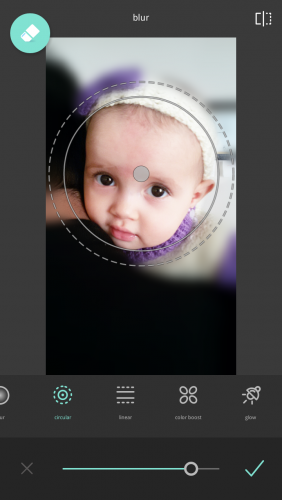
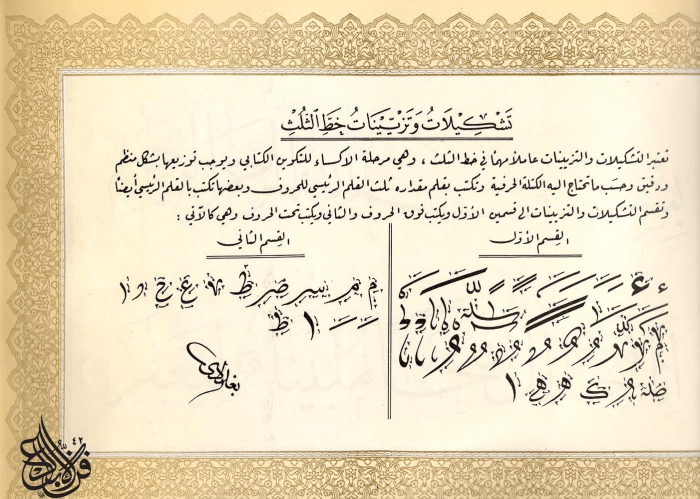
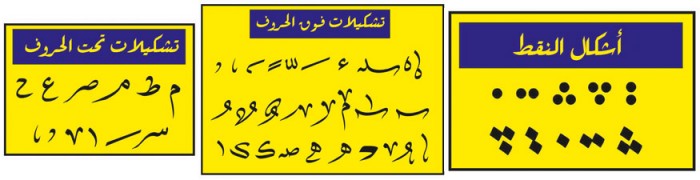

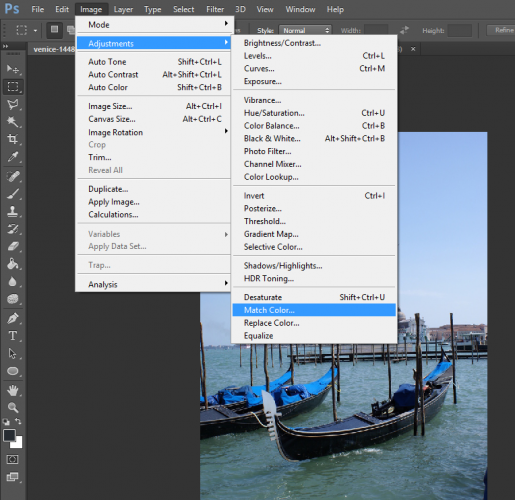
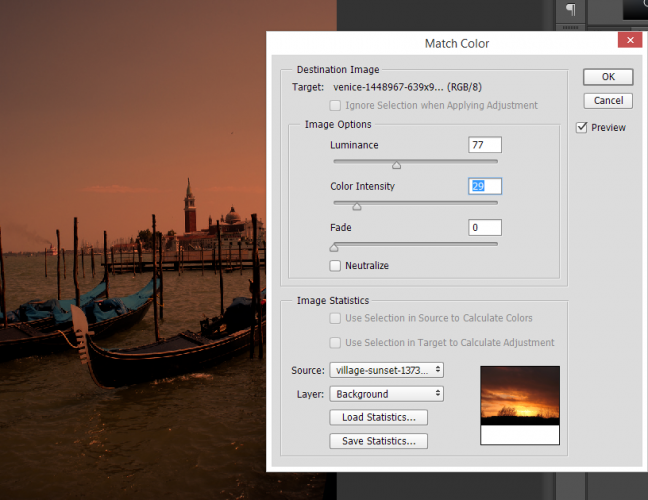



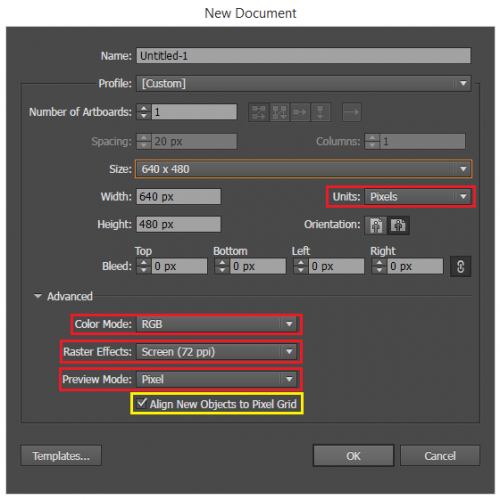
ما هي صيغة الصور الأنسب للنشر على انستغرام؟
في أسئلة التصميم
نشر
كانت الانستغرام في البداية تعتمد مقاسًا واحدًا وهو 612 في 612 بكسل مربع ثم عدّلته إلى 640 في 640 بكسل مربع لتسمح لاحقًا بوضع صور بحجم 1080 في 1080 بكسل وذلك تماشيًا مع الهواتف الجديدة والحواسب المحمولة الجديدة ذات الشاشات بالدقة العالية بالإضافة إلى شاشات التلفزة التي تعمل بنظام الأندرويد أو الآي أو إس ولكن الآن أصبحت تقبل بثلاث أحجام بحسب نوع التصميم وهي:
وبالنسبة للدقة وبما أننا نصمم صورة للعرض على الشاشات بمختلف أنواعها فإن دقة 72 مناسبة جدًّا.
أمّا الصيغة فإن أغلب المصممين يعتمدون صيغة Jpeg لكونها صيغة صور مضغوطة الحجم وبذلك سيكون عرضها أسهل وأسرع.
بالتوفيق